win7系统开机提示Windows没有启动成功怎么解决
在使用电脑的时候,相信很多的用户都遇到过大大小小的问题。在使用win7 32位旗舰版系统的时候,不知道你有没有遇到过这样的情况?补丁更新重启时突然提示Windows没有启动成功,无法正常的进入系统。遇到这种问题该怎么解决?下面小熊就为大家讲解一下win7系统开机提示Windows没有启动成功的解决方法。
方法如下:
1、电脑重新启动,按下F8,进入安全模式;
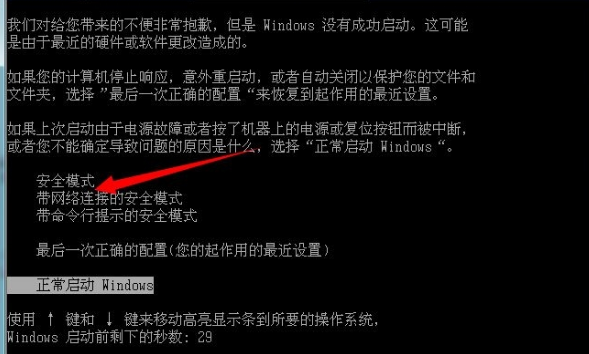
2、进入“安全模式”,点击下方开始菜单,找到【控制面板】选项,点击打开;
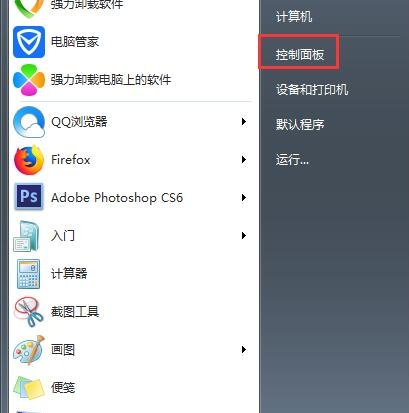
3、进入控制面板界面,点击下方【程序】选项;
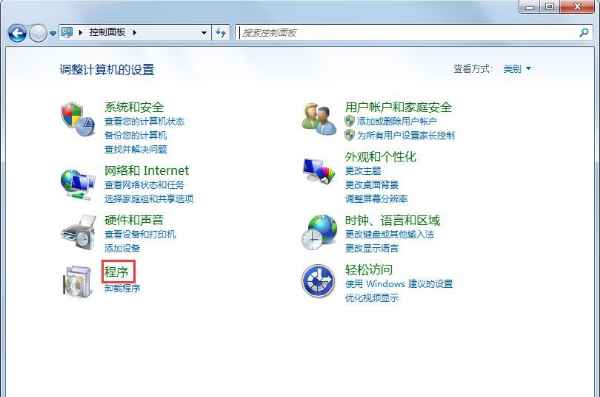
4、进入程序界面,在【程序和功能栏】,点击【查看已安装更新】;
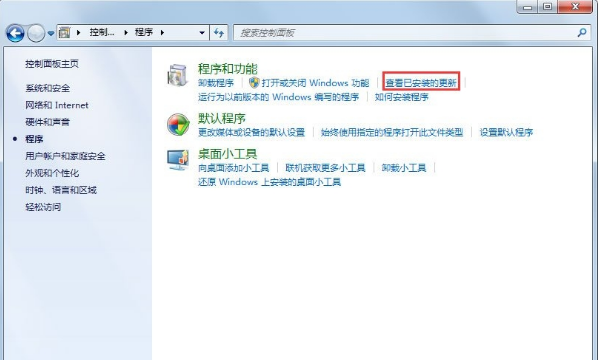
5、进入更新界面,在下方更新记录中找到【KB2839229】;
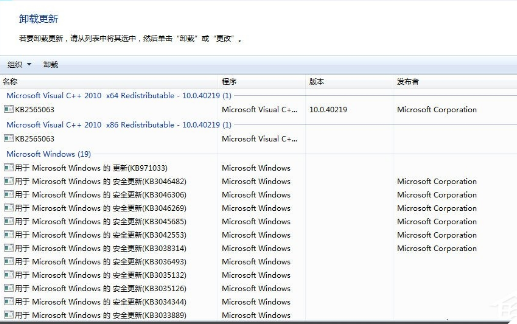
6、右键点击【KB2839229】更新,选择【卸载选项】将其卸载,重启电脑问题解决。
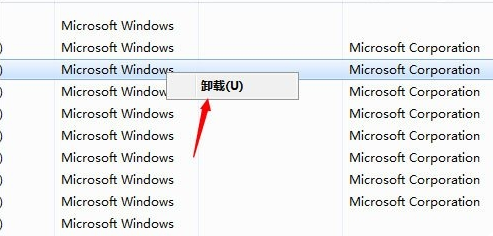
以上就是win7系统开机提示Windows没有启动成功的解决方法,如果有遇到这种问题的话按照上述方法进行操作后,电脑就可以正常登入系统了。
Win7教程查看更多

轻松学会安装win7系统教程 2021-10-05 查看详情

戴尔灵越 15如何重装win7系统? 2021-10-05 查看详情

详聊惠普4431s怎么一键重装win7系统 2021-10-05 查看详情

台式计算机重装win7系统简单教程 2021-10-01 查看详情
Win10教程查看更多










